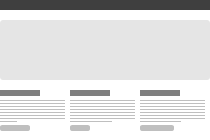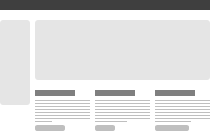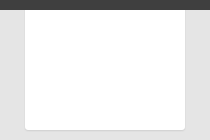Etiam porta sem malesuada magna mollis euismod. Maecenas faucibus mollis interdum. Morbi leo risus、porta ac consectetur ac、eros の前庭。
Bootstrap について簡単な歴史、ブラウザのサポートなど
歴史
Twitter のエンジニアはこれまで、使い慣れたほぼすべてのライブラリをフロントエンドの要件を満たすために使用してきました。Bootstrap は、提示された課題への回答として始まりました。多くの素晴らしい人々の助けを借りて、Bootstrap は大きく成長しました。
dev.twitter.comで詳細を読む›
ブラウザのサポート
Bootstrap は、Chrome、Safari、Internet Explorer、Firefox などの主要な最新ブラウザーでテストおよびサポートされています。

- 最新のサファリ
- 最新の Google Chrome
- Firefox 4+
- Internet Explorer 7 以降
- オペラ 11
含まれるもの
Bootstrap には、コンパイル済みの CSS、コンパイルされていないテンプレート、およびサンプル テンプレートが付属しています。
- Javascript プラグイン
- すべての元の .less ファイル
- 完全にコンパイルおよび縮小されたCSS
- 完全なスタイルガイド ドキュメント
- 異なるレイアウトの 3 つのサンプル ページ
グリッド システム標準の 940px をロックするか、独自のロールを作成します
デフォルトのグリッド
Bootstrap の一部として提供されるデフォルトのグリッド システムは、幅 940px の 16 列のグリッドです。これは人気のある 960 グリッド システムのフレーバーですが、左右に追加のマージン/パディングはありません。
グリッド マークアップの例
ここに示すように、基本的なレイアウトは 2 つの「列」で作成できます。各列は、グリッド システムの一部として定義した 16 の基本的な列にまたがっています。その他のバリエーションについては、以下の例を参照してください。
- <divクラス= "行" >
- <divクラス= "span6" >
- ...
- </div>
- <divクラス= "span10" >
- ...
- </div>
- </div>
列のオフセット
列のネスト
.row既存の列内にを作成する必要がある場合は、コンテンツをネストします。
ネストされた列の例
- <divクラス= "行" >
- <divクラス= "span12" >
- 列のレベル 1
- <divクラス= "行" >
- <divクラス= "span6" >
- レベル2
- </div>
- <divクラス= "span6" >
- レベル2
- </div>
- </div>
- </div>
- </div>
独自のグリッドをロール
Bootstrap には、デフォルトの 940px グリッド システムをカスタマイズするためのいくつかの変数が組み込まれています。少しカスタマイズすることで、列のサイズ、ガター、およびそれらが存在するコンテナーを変更できます。
グリッド内
現在、グリッド システムを変更するために必要な変数はすべて にありますvariables.less。
| 変数 | デフォルト値 | 説明 |
|---|---|---|
@gridColumns |
16 | グリッド内の列数 |
@gridColumnWidth |
40px | グリッド内の各列の幅 |
@gridGutterWidth |
20px | 各列間の負のスペース |
@siteWidth |
すべての列とガターの計算された合計 | 基本的な一致を使用して、列とガターの数を数え、ミックスインの幅を設定します.fixed-container()。 |
これからカスタマイズ
グリッドを変更するということは、3 つの@grid-*変数を変更し、Less ファイルを再コンパイルすることを意味します。
Bootstrap には、最大 24 列のグリッド システムを処理する機能が備わっています。デフォルトは 16 です。グリッド変数を 24 列のグリッドにカスタマイズすると、次のようになります。
- @gridColumns : 24 ;
- @gridColumnWidth : 20px ;
- @gridGutterWidth : 20px ;
再コンパイルすると、設定が完了します。
レイアウトWeb ページを作成するための基本的なテンプレート
固定レイアウト
単一の<div.container>.
- <本体>
- <divクラス= "コンテナ" >
- ...
- </div>
- </body>
流動的なレイアウト
最小幅と最大幅、および左側のサイドバーを備えた、代替の柔軟で流動的なページ構造。アプリやドキュメントに最適です。
- <本体>
- <div class = "コンテナ流体" >
- <divクラス= "サイドバー" >
- ...
- </div>
- <divクラス= "コンテンツ" >
- ...
- </div>
- </div>
- </body>
タイポグラフィ見出し、段落、リスト、およびその他のインライン タイプ要素
見出しとコピー
Web ページを構造化するための標準のタイポグラフィ階層。
文字体裁グリッド全体は、variables.less ファイル内の 2 つの Less 変数に基づいています:@basefontと@baseline. 1 つ目は全体で使用されるベースの font-size で、2 つ目はベースの line-height です。
これらの変数といくつかの計算を使用して、すべてのタイプのマージン、パディング、および行の高さなどを作成します。
h1. 見出し 1
h2. 見出し 2
h3. 見出し 3
h4. 見出し 4
h5. 見出し 5
h6. 見出し 6
段落の例
Nullam quis risus eget urna mollis ornare vel eu leo. Cum sociis natoque penatibus et magnis dis parturient montes, nasceturridiculus mus. Nullam id dolor id nibh ultricies vehicula ut id elit.
見出しの例サブ見出しがあります…
その他 要素
強調、住所、略語の使用
<strong> <em> <address> <abbr>
いつ使用するか
強調タグ (<strong>および<em>) は、周囲のコピーに関連する単語またはフレーズの追加の重要性または強調を示すために使用する必要があります。<strong>重要性と<em>ストレス強調に使用します。
段落内の強調
Fusce dapibus、tellus ac cursus commodo、tortor mauris condimentum nibh、ut fermentum massa justo sit amet risus. Maecenas faucibus mollis interdum. Nulla vitae elit libero、pharetra augue。
注:<b> HTML5 でおよびタグを使用することは引き続き問題<i>なく、それぞれ太字と斜体のスタイルにする必要はありません (ただし、より意味のある要素がある場合はそれを使用してください)。<b>重要性を増やさずに単語やフレーズを強調することを目的としています<i>が、主に音声、技術用語などを対象としています。
住所
この<address>要素は、その最も近い先祖、または作品全体の連絡先情報に使用されます。以下に、その使用方法の 2 つの例を示します。
795 Folsom Ave, Suite 600
San Francisco, CA 94107 電話
: (123) 456-7890
注:の各行は<address>改行 ( ) で終了するか、コンテンツを適切に構成するために<br />ブロック レベルのタグ ( など) で囲む必要があります。<p>
略語
略語と頭字語については、<abbr>タグを使用します (<acronym>はHTML5 では非推奨です)。タグ内に短縮形を置き、完全な名前のタイトルを設定します。
ブロッククオート
<blockquote> <p> <small>
引用方法
ブロック引用を含めるには、折り返し<blockquote>てタグ<p>を付けます。<small>要素を使用し<small>てソースを引用すると、その前に em ダッシュが表示—されます。
Lorem ipsum dolor sit amet, consectetur adipiscing elit. Integer posuere erat a ante venenatis dapibus posuere velit aliquet.
ジュリアス・ヒバート博士
- <ブロック引用>
- <p> Lorem ipsum dolor sit amet, consectetur adipiscing elit. Integer posuere erat a ante venenatis dapibus posuere velit aliquet. </p>
- <small>ジュリアス・ヒバート博士</small>
- </blockquote>
リスト
順不同<ul>
- Lorem ipsum dolor sit amet
- Consectetur adipiscing elit
- マッサで整数痴漢ロレム
- プレチウム ニスル アリケのファシリシス
- Nulla volutpat aliquam velit
- インゲンマメ iaculis neque
- Purus sodales ultricies
- Vestibulum laoreet porttitor sem
- Ac tristique libero volutpat at
- Faucibus porta lacus fringilla vel
- Aenean sit amet erat nunc
- Eget porttitor lorem
スタイルなし<ul.unstyled>
- Lorem ipsum dolor sit amet
- Consectetur adipiscing elit
- マッサで整数痴漢ロレム
- プレチウム ニスル アリケのファシリシス
- Nulla volutpat aliquam velit
- インゲンマメ iaculis neque
- Purus sodales ultricies
- Vestibulum laoreet porttitor sem
- Ac tristique libero volutpat at
- Faucibus porta lacus fringilla vel
- Aenean sit amet erat nunc
- Eget porttitor lorem
順序付けられました<ol>
- Lorem ipsum dolor sit amet
- Consectetur adipiscing elit
- マッサで整数痴漢ロレム
- プレチウム ニスル アリケのファシリシス
- Nulla volutpat aliquam velit
- Faucibus porta lacus fringilla vel
- Aenean sit amet erat nunc
- Eget porttitor lorem
説明dl
- 説明リスト
- 説明リストは、用語を定義するのに最適です。
- ユースモッド
- Vestibulum id ligula porta felis euismod semper eget lacinia odio sem nec elit.
- Donec id elit non mi porta gravida at eget metus.
- マレスアダ ポルタ
- Etiam porta sem malesuada magna mollis euismod.
コード
<code> <pre>
2 つのシンプルなタグを使用してコードをスタイリッシュに表示します。JavaScript を使用してさらに素晴らしいものを得るには、Google のコード整形ライブラリをドロップすれば準備完了です。
コードの提示
適切なタグでラップするだけで、インラインのコード、ブロックのブロック、または単なるスニペットをスタイリッシュに表示できます。複数行にまたがるコード ブロックの場合は、<pre>要素を使用します。インライン コードの場合は、<code>要素を使用します。
| エレメント | 結果 |
|---|---|
<code> |
このようなテキスト行では、ラップされたコードはこの<html>要素のようになります。 |
<pre> |
<div> <h1>見出し</h1> <p>ここに何か...</p> </div> 注:タグ内のコード |
<pre class="prettyprint"> |
google-code-prettify ライブラリを使用すると、コード ブロックのビジュアル スタイルがわずかに異なり、構文が自動的に強調表示されます。 <div> <h1>見出し</h1> <p>ここに何か... </p> </div> google-code-prettifyをダウンロードし、使用方法についての readme を表示します。 |
インライン ラベル
<span class="label">
本文のフレーズに注意を喚起したり、フラグを付けたりします。
何にでもラベルを付ける
これらのファンシーな新しいものの 1 つが今までに必要でした! またはコードを書くときの重要なフラグ? さて、今あなたはそれらを持っています。デフォルトで含まれるものは次のとおりです。
| ラベル | 結果 |
|---|---|
<span class="label">Default</span> |
デフォルト |
<span class="label success">New</span> |
新しい |
<span class="label warning">Warning</span> |
警告 |
<span class="label important">Important</span> |
重要 |
<span class="label notice">Notice</span> |
知らせ |
メディア画像や動画の表示
メディア グリッド
HTML フットプリントが小さく、スタイルが最小限のページに、さまざまなサイズのサムネイルを表示します。
サムネイルの例
のサムネイルは.media-grid任意のサイズにできますが、組み込みの Bootstrap グリッド システムに直接マップすると最適に機能します。90、210、および 330 などのイメージ幅は、数ピクセルのパディングと組み合わされて、、、および列のサイズと等しく.span2なり.span4ます.span6。
大きい
中くらい
小さな
それらをコーディングする
メディア グリッドは使いやすく、マークアップ側ではかなり単純です。それらの寸法は、含まれている画像のサイズに純粋に基づいています。
- <ul class = "メディアグリッド" >
- <リ>
- <a href = "#" >
- <imgクラス= "サムネイル" src = "https://placehold.it/330x230" alt = "" >
- </a>
- </li>
- <リ>
- <a href = "#" >
- <imgクラス= "サムネイル" src = "https://placehold.it/330x230" alt = "" >
- </a>
- </li>
- </ul>
表 ご想像のとおり、表形式のデータ
テーブルの作成
<table> <thead> <tbody> <tr> <th> <td> <colspan> <caption>
テーブルは、さまざまな用途に最適です。ただし、優れたテーブルには、(コード レベルで) 有用で、スケーラブルで、読みやすいものにするために、多少のマークアップ愛が必要です。役立つヒントをいくつか紹介します。
<thead>階層が<thead>> <tr>>であるように、常に列ヘッダーをラップします<th>。
列ヘッダーと同様に、すべてのテーブルの本文コンテンツは でラップする必要がある<tbody>ため、階層は<tbody>> <tr>><td>です。
例: デフォルトのテーブル スタイル
すべての表は、読みやすさを確保し、構造を維持するために、必要な境界線のみで自動的にスタイル設定されます。クラスや属性を追加する必要はありません。
| # | ファーストネーム | 苗字 | 言語 |
|---|---|---|---|
| 1 | いくつか | 1 | 英語 |
| 2 | ジョー | 6パック | 英語 |
| 3 | ストゥ | 凹み | コード |
- <テーブル>
- ...
- </表>
例: 要約表
より狭いスペースでより多くのデータを必要とするテーブルの場合、パディングを半分に削減する凝縮フレーバーを使用します。また、デフォルトのテーブル スタイルと同様に、ボーダーやゼブラ ストライプと組み合わせて使用することもできます。
| # | ファーストネーム | 苗字 | 言語 |
|---|---|---|---|
| 1 | いくつか | 1 | 英語 |
| 2 | ジョー | 6パック | 英語 |
| 3 | ストゥ | 凹み | コード |
例: ボーダー テーブル
テーブルの角を丸くしたり、すべての側面に境界線を追加したりして、テーブルを少し滑らかに見せます。
| # | ファーストネーム | 苗字 | 言語 |
|---|---|---|---|
| 1 | いくつか | 1 | 英語 |
| 2 | ジョー | 6パック | 英語 |
| 3 | ストゥ | 凹み | コード |
- <テーブルクラス= "ボーダーテーブル" >
- ...
- </表>
例: ゼブラ ストライプ
.zebra-stripedクラスを追加するだけで、ゼブラ ストライプを追加して、テーブルを少し凝らせます。
| # | ファーストネーム | 苗字 | 言語 |
|---|---|---|---|
| 1 | いくつか | 1 | 英語 |
| 2 | ジョー | 6パック | 英語 |
| 3 | ストゥ | 凹み | コード |
| 4 列にまたがる | |||
| 2 列にまたがる | 2 列にまたがる | ||
注:ゼブラ ストライピングは、IE8 以下のような古いブラウザーでは利用できない漸進的な機能強化です。
- <テーブルクラス= "ゼブラ ストライプ" >
- ...
- </表>
例: TableSorter.js を使用したゼブラ ストライプ
前の例では、 jQueryとTablesorterプラグインを介して並べ替え機能を提供することで、テーブルの有用性を向上させます。並べ替えを変更するには、任意の列のヘッダーをクリックします。
| # | ファーストネーム | 苗字 | 言語 |
|---|---|---|---|
| 2 | ジョー | 6パック | 英語 |
| 3 | ストゥ | 凹み | コード |
| 1 | 君の | 1 | 英語 |
- <script src = "js/jquery/jquery.tablesorter.min.js" ></script>
- <スクリプト>
- $ (関数() {
- $ ( "テーブル #sortTableExample" ). tablesorter ({ sortList : [[ 1 , 0 ]] });
- });
- </script>
- <テーブルクラス= "ゼブラ ストライプ" >
- ...
- </表>
フォーム
デフォルトのスタイル
すべてのフォームには、読みやすくスケーラブルな方法で表示するためのデフォルト スタイルが与えられています。スタイルは、テキスト入力、選択リスト、テキストエリア、ラジオ ボタンとチェックボックス、およびボタンに対して提供されます。
積み重ねられたフォーム
フォームの HTMLに追加.form-stackedすると、フィールドの左側ではなく、フィールドの上部にラベルが表示されます。これは、フォームが短い場合や、重いフォーム用に 2 列の入力がある場合に最適です。
フォーム フィールドのサイズ
マークアップにいくつかのクラスを追加するだけで、任意のフォーム、、または幅をinputカスタマイズselectします。textarea
v1.3.0 の時点で、フォーム要素のグリッド ベースのサイズ設定クラスが追加されました。既存.miniの.small、 などのクラスよりもこれらを使用してください。
ボタン
慣例として、ボタンはアクションに使用され、リンクはオブジェクトに使用されます。たとえば、「ダウンロード」はボタンで、「最近のアクティビティ」はリンクです。
すべてのボタンはデフォルトでライト グレー スタイルに設定されていますが、さまざまなカラー スタイルに多数の機能クラスを適用できます。これらのクラスには、青の.primaryクラス、水色の.infoクラス、緑の.successクラス、および赤.dangerのクラスが含まれます。
Alerts & Errors成功、警告、エラー、および情報メッセージのスタイル
サンプルコード
- <div class = "alert-message warning" >
- <a class = "close" href = "#" > × </a>
- <p><strong>聖ワカモレ!</strong>自分で確認してください。あなたはあまり格好良くありません。</p>
- </div>
メッセージをブロックする
.alert-message.block-message
少し説明が必要なメッセージについては、段落スタイルのアラートがあります。これらは、長いエラー メッセージを泡立たせたり、保留中のアクションをユーザーに警告したり、単にページを強調するために情報を提示したりするのに最適です。
サンプルコード
- <div class = "alert-message block-message warning" >
- <a class = "close" href = "#" > × </a>
- <p><strong>聖ワカモレ!これは警告です!</strong>自分で確認してください。あなたはあまり格好良くありません。Nulla vitae elit libero、pharetra augue。Praesent commodo cursus magna, vel scelerisque nisl consectetur et. </p>
- <divクラス= "アラート アクション" >
- <a class = "btn small" href = "#" >実行</a> <a class = "btn small" href = "#" >または実行</a>
- </div>
- </div>
モーダル、ツールチップ、およびポップオーバーでコンテンツを表示するためのコンポーネント
モーダル見出し
1つの素晴らしいボディ…
Lorem ipsum dolar sit amet illo error ipsum veritatis aut iste perspiciatis iste voluptas natus illo quasi opit aut natus consequuntur consequuntur, aut natus illo voluptatem odit perspiciatis laudantium rem doloremque totam voluptas. Voluptasdicta eaque Beatae aperiam ut enim voluptatem explicabo explicabo, voluptas quia odit fugit accusantium totam totam Architecto explicabo sit quasi fugit fugit, totam doloremque unde sunt sed dicta quae accusantium fugit voluptas nemo voluptas voluptatem rem quae aut veritatis.
ポップオーバー タイトル
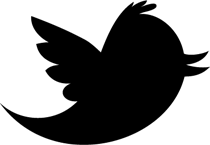
Bootstrap で JavaScript を使用する 始めるためのプラグインのインデックス
入門
JavaScript を Bootstrap ライブラリに統合するのは非常に簡単です。以下では、基本について説明し、開始するためのいくつかの素晴らしいプラグインを提供します!
含まれるもの
jQueryとEnderで動作する新しいカスタム プラグインを使用して、Bootstrap の主要なコンポーネントの一部を活用します。特定の開発ニーズに合わせて拡張および変更することをお勧めします。
| ファイル | 説明 |
|---|---|
| ブートストラップ-modal.js | 当社の Modal プラグインは、従来の modal js プラグインを非常にスリムにしています! Twitter で必要な最低限の機能だけを含めるように、特に注意を払いました。 |
| bootstrap-alerts.js | アラート プラグインは、アラートにクローズ機能を追加するための非常に小さなクラスです。 |
| bootstrap-dropdown.js | このプラグインは、ドロップダウン インタラクションをブートストラップ トップバーまたはタブ付きナビゲーションに追加するためのものです。 |
| ブートストラップ-scrollspy.js | ScrollSpy プラグインは、スクロール位置に基づく自動更新ナビゲーションをブートストラップ トップバーに追加するためのものです。 |
| ブートストラップ-buttons.js | ScrollSpy プラグインは、スクロール位置に基づく自動更新ナビゲーションをブートストラップ トップバーに追加するためのものです。 |
| ブートストラップ-tabs.js | このプラグインは、ローカル コンテンツを循環するための迅速で動的なタブおよびピル機能を追加します。 |
| ブートストラップ-twipsy.js | Jason Frame によって書かれた優れた jQuery.tipsy プラグインに基づいています。twipsy は更新されたバージョンで、画像に依存せず、アニメーションに css3 を使用し、ローカル タイトル ストレージに data-attributes を使用します! |
| ブートストラップ-popover.js | ポップオーバー プラグインは、アプリケーションにポップオーバーを追加するためのシンプルなインターフェースを提供します。これはboostrap-twipsy.jsプラグインを拡張するため、プロジェクトにポップオーバーを含めるときは、必ずそのファイルも取得してください! |
JavaScriptは必要ですか?
いいえ!Bootstrap は、何よりもまず CSS ライブラリとして設計されています。この JavaScript は、含まれているスタイルの上に基本的なインタラクティブ レイヤーを提供します。
ただし、javascript が必要な場合は、上記のプラグインを提供して、Bootstrap を javascript と統合する方法を理解し、基本機能の迅速で軽量なオプションをすぐに提供できるようにします。
詳細といくつかのライブ デモについては、プラグインのドキュメント ページを参照してください。
Bootstrap with Less Supercharge を変数、ミックスイン、関数で CSS に追加する
Bootstrap は、Web 開発をより迅速かつ簡単にするための CSS プリプロセッサであるLessと組み合わせて使用される、ミックスインと変数のオープンソース パックであるPrebootから構築されました。
Bootstrap で Preboot をどのように使用したか、次のプロジェクトで Less を実行することを選択した場合にどのように利用できるかを確認してください。
それの使い方
このオプションを使用して、Bootstrap の Less 変数、ミックスイン、およびブラウザーの JavaScript を介した CSS のネストをフルに活用します。
- <link rel = "stylesheet/less" href = "less/bootstrap.less" media = "all" />
- <script src = "js/less-1.1.3.min.js" ></script>
.js ソリューションを感じていませんか? コードをデプロイするときに、Less Mac アプリを試すか、Node.js を使用してコンパイルします。
含まれるもの
以下は、Bootstrap の一部として Twitter Bootstrap に含まれているもののハイライトの一部です。ダウンロードして詳細を確認するには、Bootstrap Web サイトまたは Github プロジェクト ページにアクセスしてください。
変数
Less の変数は、CSS の頭痛の種を無料で維持および更新するのに最適です。色の値や頻繁に使用する値を変更する場合は、1 か所で更新すれば完了です。
- // リンク
- @linkColor : #8b59c2;
- @linkColorHover : 暗くする( @linkColor , 10 );
- //グレイ
- @黒: #000;
- @grayDark : 明るくする( @black , 25 %);
- @gray : 明るくする( @black , 50 %);
- @grayLight : 明るくする( @black , 70 %);
- @grayLighter : 明るくする( @black , 90 %);
- @ホワイト: #fff ;
- // アクセント カラー
- @ブルー: #08b5fb ;
- @グリーン: #46a546 ;
- @レッド: #9d261d ;
- @イエロー: #ffc40d ;
- @オレンジ: #f89406 ;
- @ ピンク: #c3325f ;
- @紫: #7a43b6 ;
- // ベースライン グリッド
- @ベースフォント: 13px ;
- @ベースライン: 18px ;
コメント
Less は、CSS の通常の/* ... */構文に加えて、別のスタイルのコメントも提供します。
- // これはコメントです
- /* これもコメントです */
ワズーをミックスイン
ミックスインは基本的に、CSS のインクルードまたはパーシャルであり、コードのブロックを 1 つに結合できます。box-shadow、クロスブラウザー グラデーション、フォント スタックなどのベンダー プレフィックス付きプロパティに最適です。以下は、Bootstrap に含まれている mixin のサンプルです。
フォント スタック
- #フォント{
- . 略記( @weight : normal 、@size : 14px 、@lineHeight : 20px ) {
- フォント-サイズ: @size ;
- フォント-ウェイト: @weight ;
- 行の高さ: @lineHeight ;
- }
- . サンセリフ( @weight : normal , @size : 14px , @lineHeight : 20px ) _ _ {
- フォントファミリー: 「 Helvetica Neue」、Helvetica 、Arial 、sans - serif ;
- フォント-サイズ: @size ;
- フォント-ウェイト: @weight ;
- 行の高さ: @lineHeight ;
- }
- ...
- }
グラデーション
- #グラデーション{
- ...
- . 垂直( @startColor : #555, @endColor: #333) {
- 背景-色: @endColor ;
- 背景-繰り返し:繰り返し- x ;
- 背景-画像: - khtml -グラデーション(線形、左上、左下、( @startColor )から( @endColor )まで); // Konqueror
- 背景-画像: - moz -線形-グラデーション( @startColor 、@endColor ); // FF 3.6+
- 背景-画像: - ms -線形-グラデーション( @startColor 、@endColor ); //IE10
- 背景-画像: - webkit -グラデーション(線形、左上、左下、色-停止( 0 %、@startColor )、色-停止( 100 %、@endColor )); // Safari 4 以降、Chrome 2 以降
- 背景-画像: - Webkit -線形-グラデーション( @startColor 、@endColor ); // Safari 5.1 以降、Chrome 10 以降
- 背景-画像: - o -線形-グラデーション( @startColor 、@endColor ); // オペラ 11.10
- 背景-画像:線形-グラデーション( @startColor 、@endColor ); // 標準
- }
- ...
- }
オペレーション
以下のような柔軟で強力な mixin を生成するために、工夫を凝らしていくつかの計算を実行してください。
- // グリディチュード
- @gridColumns : 16 ;
- @gridColumnWidth : 40px ;
- @gridGutterWidth : 20px ;
- @siteWidth : ( @gridColumns * @gridColumnWidth ) + ( @gridGutterWidth * ( @gridColumns - 1 ));
- // いくつかの列を作成します
- . 列( @columnSpan : 1 ) {
- 幅: ( @gridColumnWidth * @columnSpan ) + ( @gridGutterWidth * ( @columnSpan - 1 ));
- }
少ないコンパイル
を変更した後、.less、bootstrap-*.*.*.css および bootstrap-*.*.*.min.css ファイルを再生成するために、それらを再コンパイルする必要があります。プル リクエストを GitHub に送信する場合は、常に再コンパイルする必要があります。
コンパイルする方法
| 方法 | 手順 |
|---|---|
| メイクファイルを含むノード | 次のコマンドを実行して、npm で less コマンド ライン コンパイラをインストールします。 $ npm install lessc インストールしたら さらに、watchrがインストールされ |
| Javascript | 最新の Less.jsをダウンロードし、そのパス (および Bootstrap) を に含めます
.less ファイルを再コンパイルするには、ファイルを保存してページをリロードします。Less.js はそれらをコンパイルし、ローカル ストレージに保存します。 |
| コマンドライン | less コマンド ライン ツールが既にインストールされている場合は、次のコマンドを実行します。 $ lessc ./lib/bootstrap.less > bootstrap.css
|
| 少ない Mac アプリ | 非公式の Mac アプリは、.less ファイルのディレクトリを監視し、監視した .less ファイルを保存するたびにコードをローカル ファイルにコンパイルします。 必要に応じて、自動圧縮のアプリの設定と、コンパイルされたファイルが最終的にどのディレクトリに配置されるかを切り替えることができます。 |